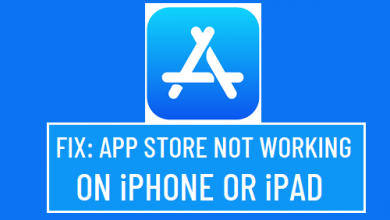Онлайн-конвертер HEIC в JPG: быстрое онлайн-преобразование HEIC в JPG
[ad_1]
📱⭐
Несмотря на то, что в устройства iOS добавлены более продвинутые и инновационные функции камеры, позволяющие пользователям делать потрясающие и приятные фотографии, ограничение памяти устройства по-прежнему остается головной болью. Поэтому Google, Apple и другие компании идут по пути прорыва, стремясь создавать фотографии меньшего размера без ущерба для качества. В этом случае создается файл HEIC. Этот специальный формат действительно может сохранять изображения высокого качества, занимая меньше половины места для хранения, чем JPG.
Однако у файла HEIC все еще есть недостатки, которые нельзя игнорировать. Чтобы было ясно, его совместимость далеко не так хороша, как у JPG. В явной форме вам не разрешено просматривать фотографии HEIC на телефонах Android, компьютерах с Windows, фоторедакторах и т. Д., Что заставляет искать способ конвертировать HEIC обратно в JPG. Вот почему мы здесь сегодня, чтобы поделиться с вами руководством по конвертировать HEIC в JPG онлайн, помогая вам время от времени выполнять конверсию. Между тем, вы можете дополнительно выбрать использование автономного метода для удовлетворения ваших обычных потребностей, если вы часто конвертируете файлы HEIC.
- Часть 1. Конвертируйте изображения iOS 11 в JPG онлайн
- Часть 2. Конвертируйте изображения iOS 11 в JPG в автономном режиме
Часть 1. Как конвертировать HEIC в JPG онлайн
Безусловно, существуют различные бесплатные онлайн-конвертеры HEIC, которые вы можете выбрать для выполнения этой задачи, в том числе heictojpg.online, heictojpg.com, apowersoft.com, coolutils.com, aconvert.com и т. Д. Здесь мы будем использовать heictojpg.online в качестве пример для демонстрации полной инструкции. Этот инструмент может конвертировать HEIC / HEIF на основе настройки качества и сохранения EXIF. Недостатки в том, что вы можете загружать файлы HEIC размером не более 100 МБ за раз, а иногда процесс преобразования завершается неудачно из-за нестабильной сети.
-
Шаг 1 Посетите онлайн-сайт и подтвердите свои предпочтения
Перейдите на сайт heictojpg.online в любом браузере и затем подтвердите свои предпочтения. Если вы хотите сохранить данные EXIF для своих фотографий HEIC, установите этот флажок. Кроме того, вы можете регулировать качество изображения, перемещая ползунок слева направо, который устанавливается от 1 до 88.
-
Шаг 2 Загрузите файлы HEIC
Затем пора перетащить готовые файлы HEIC в указанную область. Вы также можете щелкнуть, чтобы выбрать фотографии HEIC из локальной папки.
-
Шаг 3 Скачать все изображения в формате JPG
Ваши файлы HEIC будут преобразованы в JPG по мере загрузки. После этого успешно преобразованная фотография будет отображаться в виде удобочитаемой и доступной для просмотра фотографии. Вы можете нажать «Загрузить все изображения в формате jpg», чтобы получить заархивированные файлы JPG, или нажмите только на нужную фотографию, чтобы загрузить одну.
Часть 2. Как конвертировать HEIC в JPG в автономном режиме
Нельзя отрицать, что конвертировать HEIC в JPG онлайн удобно и прямо. Тем не менее, на конверсию влияют разные факторы, такие как состояние сети, ограничение размера, качество файла и т. Д. Поэтому здесь настоятельно рекомендуется автономное решение. Программное обеспечение, о котором мы собираемся здесь поговорить, — это Joyoshare HEIC to JPG Converter. Это позволяет вам импортировать столько фотографий HEIC, сколько вы хотите, и эффективно конвертировать файлы в пакетном режиме. Примечательно, что и разрешение, и качество можно регулировать по своему желанию. Вы можете дополнительно решить, выводить ли все изображения, сохранять ли соотношение сторон и информацию EXIF.
Шаг 1: Синхронизировать файлы HEIC с компьютером через USB-кабель;
Шаг 2: Запустите Joyoshare HEIC Converter и продолжайте импортировать файлы, нажимая кнопку «+» или перетаскивая файлы HEIC;
Шаг 3: Выберите выходной формат и установите качество и разрешение изображения. Отметьте необходимые варианты преобразования в соответствии с фактическими требованиями;
Шаг 4: Начните конвертировать HEIC в JPG, нажав кнопку «Конвертировать» в правом нижнем углу, и, наконец, перейдите в «папку истории», чтобы проверить преобразованные файлы.
[ad_2]
Заключение
В данной статье мы узнали Онлайн-конвертер HEIC в JPG: быстрое онлайн-преобразование HEIC в JPG
.Пожалуйста оцените данную статью и оставьте комментарий ниже, еcли у вас остались вопросы или пожелания.